Ordnungsgemäße Entfernung des Dienstes in Windows

- 1478
- 70
- Kayra Caspers
Unser PC ist ein teurer Freund, ein Assistent, manchmal ein Ernährer und sogar eine Inspirationsquelle. Die Geschwindigkeit unseres "metallplastischen Freundes" ist ein Indikator für die Gesundheit seines Betriebssystems. Daher die Frage, wie der Service in Windows entfernt werden kann, und dies korrekt zu tun, weit vom Leerlauf entfernt.

Das Anhalten unnötiger Dienste hilft dabei, die Geschwindigkeit des Computers zu beschleunigen
Die Gründe für die Entfernung von Dienstleistungen
Sobald Sie zu diesem Zeitpunkt auf einem PC den erforderlichen Service installiert haben (Englisch. Service). Vielleicht arbeitete sie nicht einmal sofort. Dann haben Sie beschlossen, etwas anderes hinzuzufügen. Es scheint an Ort und Stelle geworden zu sein und man könnte sagen, das Tanzen mit einem Tamburin endete mit einem Sieg. Aber im Laufe der Zeit haben Sie es satt oder haben begonnen, Ihre neue Idee zu stören.
Eine andere Situation ist möglich. Sobald Sie festgestellt haben, dass jemand oder etwas auf Ihrem PC -neuen "Service Windows" installiert ist (Windows Service, Englisch.). Dies kann durchaus von "Kommunikation" mit Ihrem Freund eines der Verwandten, insbesondere von Kindern, stammen. Und die Leistung des PC danach in seltsamer Weise fällt in längerer Zeit.
Wie ist das Management von Dienstleistungen??
Verwalten der Erstellung, Entfernung, Start und Stoppen von Diensten im Betriebssystem wird vom Service Manager of Services (Englisch) durchgeführt. Service Control Manager, SCM).
Starten beim Laden des Betriebssystems startet der Service Manager of Services für seinen Teil alle, für die der Startmodus "automatisch" festgelegt ist.
Zusammen mit dem Start des „automatischen“ Typs werden alle von ihnen abhängigen Dienste gestartet, auch wenn der „manuelle“ Modus für sie angegeben ist.
Nach Abschluss des Systems erhält der Netzwerkadministrator die Möglichkeit, jeden der Dienste manuell mit der Steuerkonsole zu starten (deaktivieren).
Für Dienste in Windows werden solche Modi (Typen) des Starts bereitgestellt:
- Verboten;
- Manuell;
- Automatisch beim Laden des Systems;
- Verzögert (für einige Betriebssysteme);
- Obligatorisch (beginnt automatisch mit der Unmöglichkeit, den Benutzer zu stoppen).
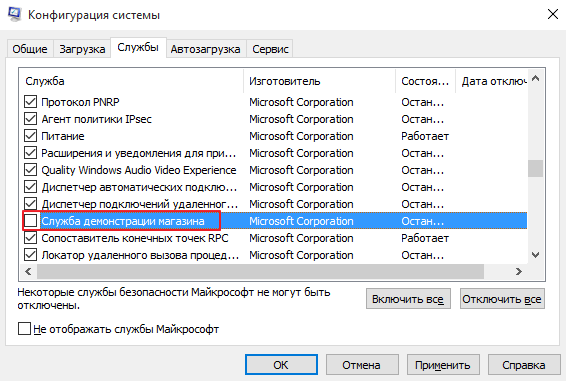
Windows verfügt über mehrere mögliche Systeme von Systemdiensten gleichzeitig
Warnungen
Vor dem Entfernen müssen Sie das verstehen:
- Dieser Prozess ist irreversibel;
- Die Entfernung wird abhängige Programme in den nicht bearbeiteten Zustand bringen
- Bei der Entfernung des mit einer seiner Komponenten verbundenen Dienstes wird das Betriebssystem abgelehnt
- In einigen Fällen müssen Sie eine Neuinstallation benötigen, und dies kann nicht immer einfach erfolgen. Meistens ist es einfach sehr schwierig.
Was kann deaktiviert werden
Es ist klar, dass der Benutzer beispielsweise keinen Druckmanager benötigt, wenn er keinen Drucker hat. Ist es aber sinnvoll, einen solchen Dienst zu entfernen? Morgen kann morgen ein Druckgerät in ihm erscheinen. Und der Service kann einfach ausgeschaltet werden!
Ähnlich, oft nicht immer die richtigen Dienste umfassen auch:
- Windows -Suche (Windows Sich). Trägt Inhalte bei;
- Autonome Dateien. Kontrolle über den Cache autonomer Dateien, überwacht den Eintritt und den Ausgang des Benutzers aus dem System.
- Sekundärer Eingang zum System. Erzeugt den Beginn der Prozesse des Namens anderer Benutzer.
- Server. Unterstützt den Zugriff auf Dateien, Geräte und Kanäle am Computer über Netzwerkverbindungen.
- Windows Time Service. Führt die Kontrolle über Datum und Uhrzeit von Kunden und Servern im Web durch.
Diese Liste kann für eine sehr, sehr lange Zeit fortgesetzt werden.
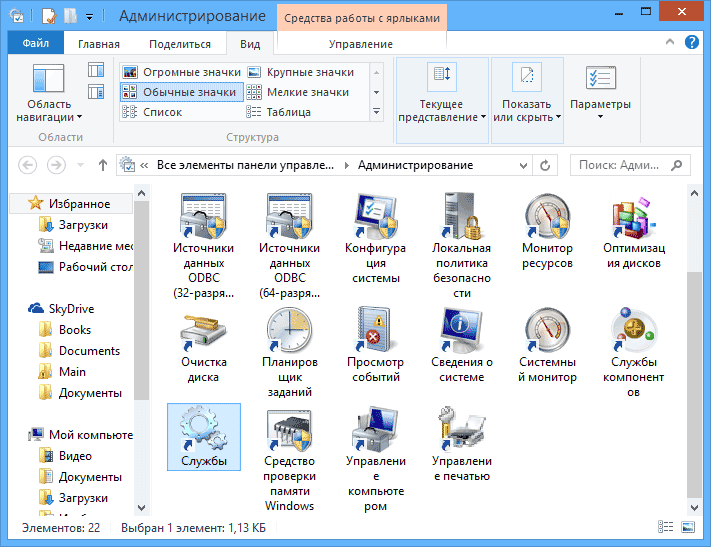
Sie brauchen keine Dienste in der täglichen Arbeit
Richtiger Name und Herunterfahren
Bevor Sie einen der Dienste entfernen (deaktivieren), müssen Sie seinen ursprünglichen Namen kennen.
Dazu können Sie dem Pfad folgen - / / den Modus "kleines Symbol" einstellen / . Im Fenster, das angezeigt wird, müssen Sie den "Service" der Verknüpfung starten, die "Service" starten müssen. Ein Fenster wird vor Ihnen geöffnet, in dem Sie sich mit seiner Beschreibung, dem Zustand (funktionieren oder nicht), dem Typ (Modus) des Starts und aus deren Name die Eingabe benötigen können.
An dem angegebenen Ort können Sie sie entweder starten und stoppen (deaktivieren).
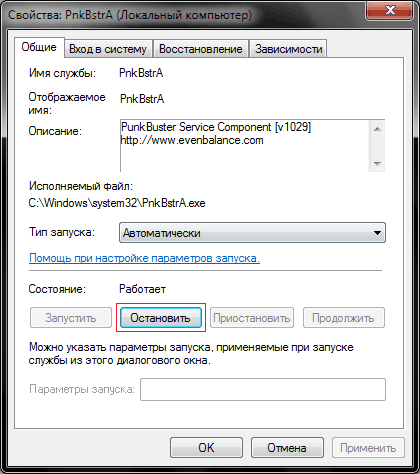
Die Schaltfläche "Deaktivieren" ist verfügbar, wenn der Dienst derzeit funktioniert
Im Feld "Name" befindet sich der Name, der in den Puffer kopiert wird.
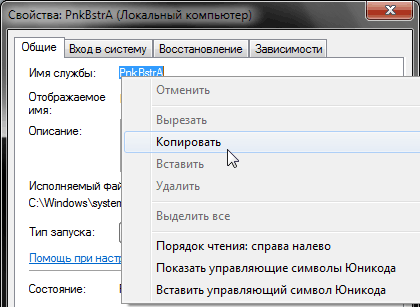
Kopieren Sie in der Registerkarte den Dienstnamen
Bevor Sie den Dienst in Windows entfernen, muss er getrennt werden!
Entfernungs- und Befehlszeile
Um den Service direkt loszuwerden, gehen wir auf dem Weg - / / . Klicken Sie in der Punkt "Befehlszeile" mit der rechten Maustaste und wählen Sie "Starten Sie im Namen des Administrators".
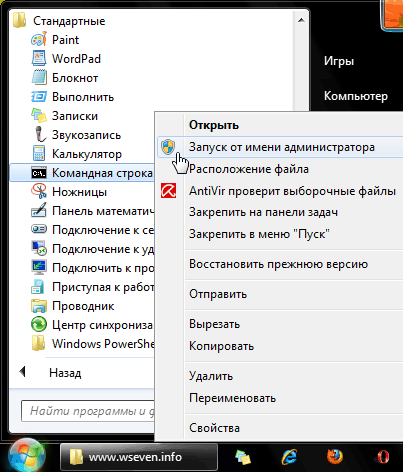
Klicken Sie mit der rechten Maustaste im Symbol "Befehlszeile"
Geben Sie den Service -Service -Namen in die Befehlszeile ein und klicken Sie auf Eingabe (Eingabetaste).
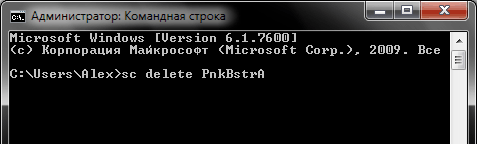
Geben Sie den gewünschten Befehl in das angezeigte Fenster ein
Mit dem richtigen Eintrag des Befehls und dem Namen wird eine Mitteilung über eine erfolgreiche Löschung angezeigt.
Wenn der Name aus mehreren Wörtern mit Leerzeichen besteht, werden Anführungsmarken verwendet: SC Löschen Sie "Dienstname".
Im Allgemeinen kann die Verwaltung von Diensten über die Befehlszeile durchgeführt werden (nicht zu vergessen, dass der Start im Namen des Administrators startet).
Dafür werden die folgenden Befehle entsorgt:
- Bedingung anzeigen: SC QC "Service".
- Installation des Modus (Typ) des Starts: SC -Konfiguration "Service Name" Start = Startoption.
- Startparameter: automatisch (automatisch), Bedarf (manuell), deaktiviert (deaktiviert).
Seien Sie äußerst aufmerksam und geben Sie einen Bericht in Ihren Handlungen an!
- « Wie man den TP-Link TL-WR740N-Router widerflhiert
- So blinkt und konfigurieren Sie das TP-Link TD-W8961nd-Modem »

